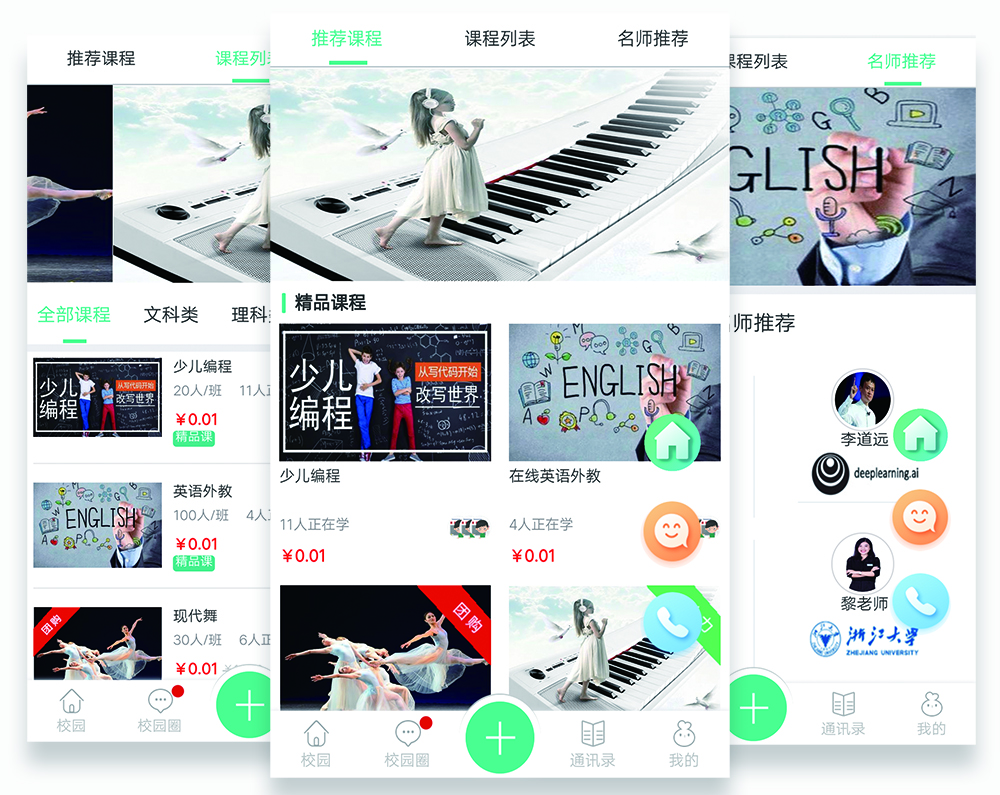
<p> </p>
**1、Admin账号进入学校后台,"教务管理" — "课程管理" — "列表模版"**
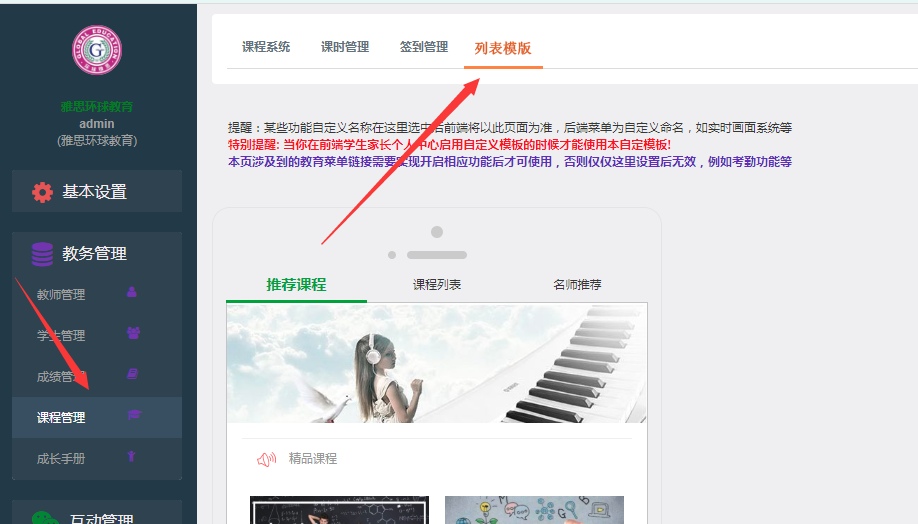
<p> </p>
**2、"课程标题" — "自定义标题名称"**
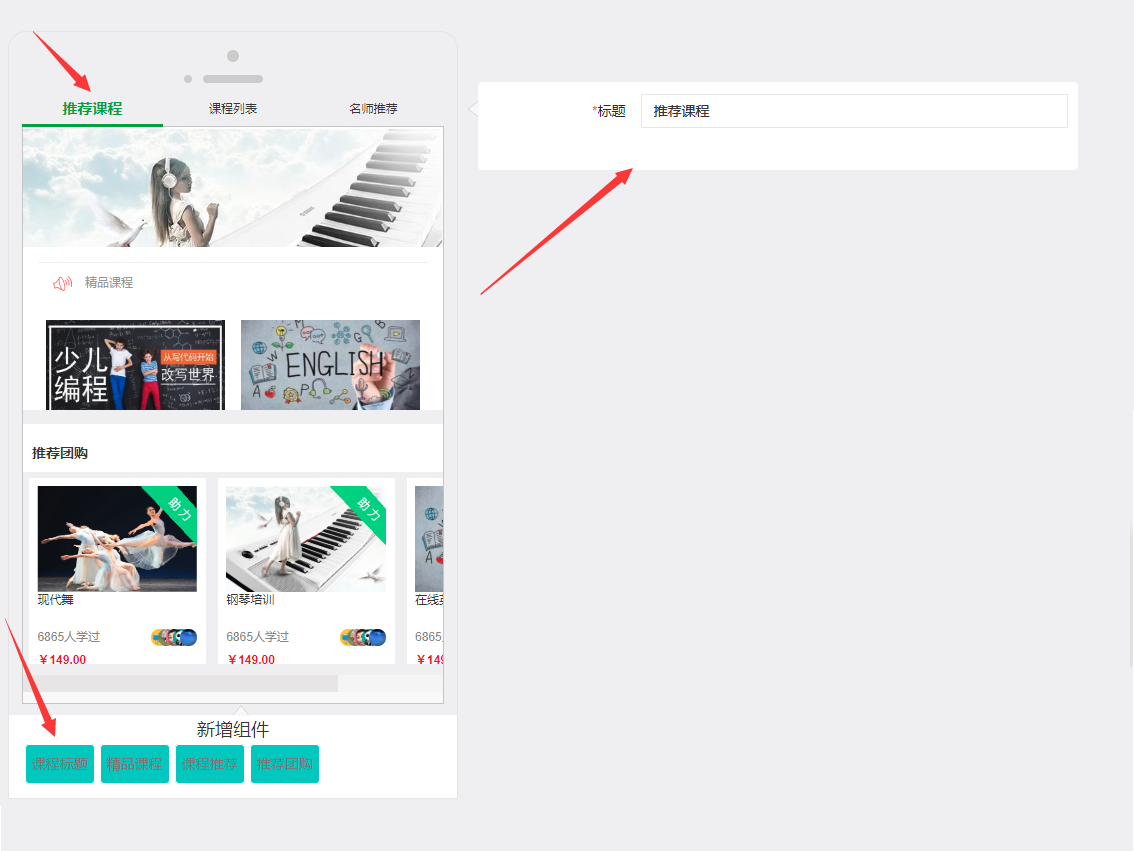
<p> </p>
**3、轮播课程设置,可以设置多个课程**
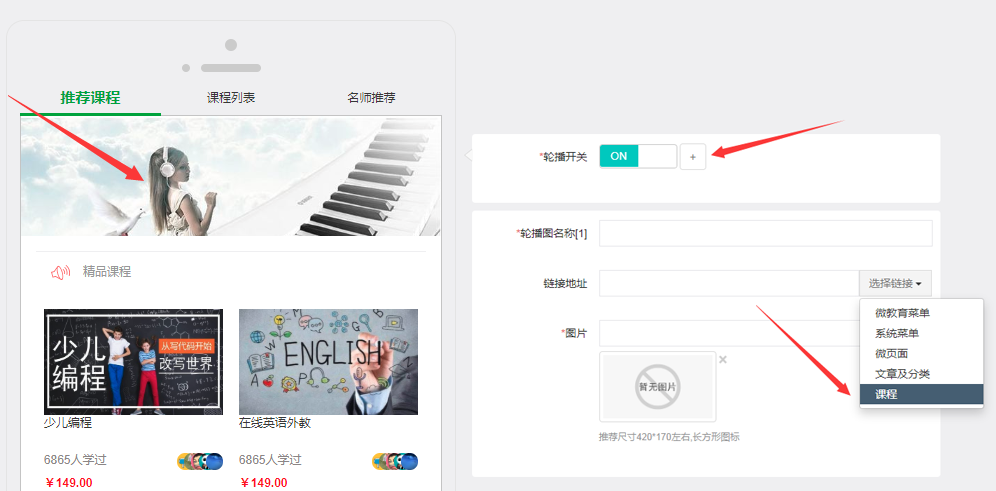
<p> </p>
**4、设置精品课程/推荐课程/团购课程信**
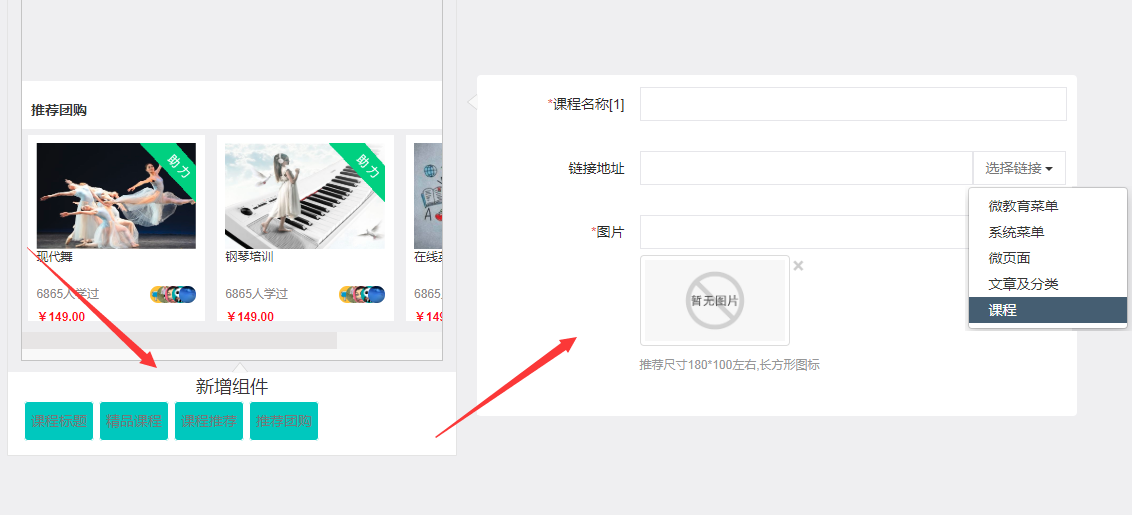
<p> </p>
**5、设置推荐老师**
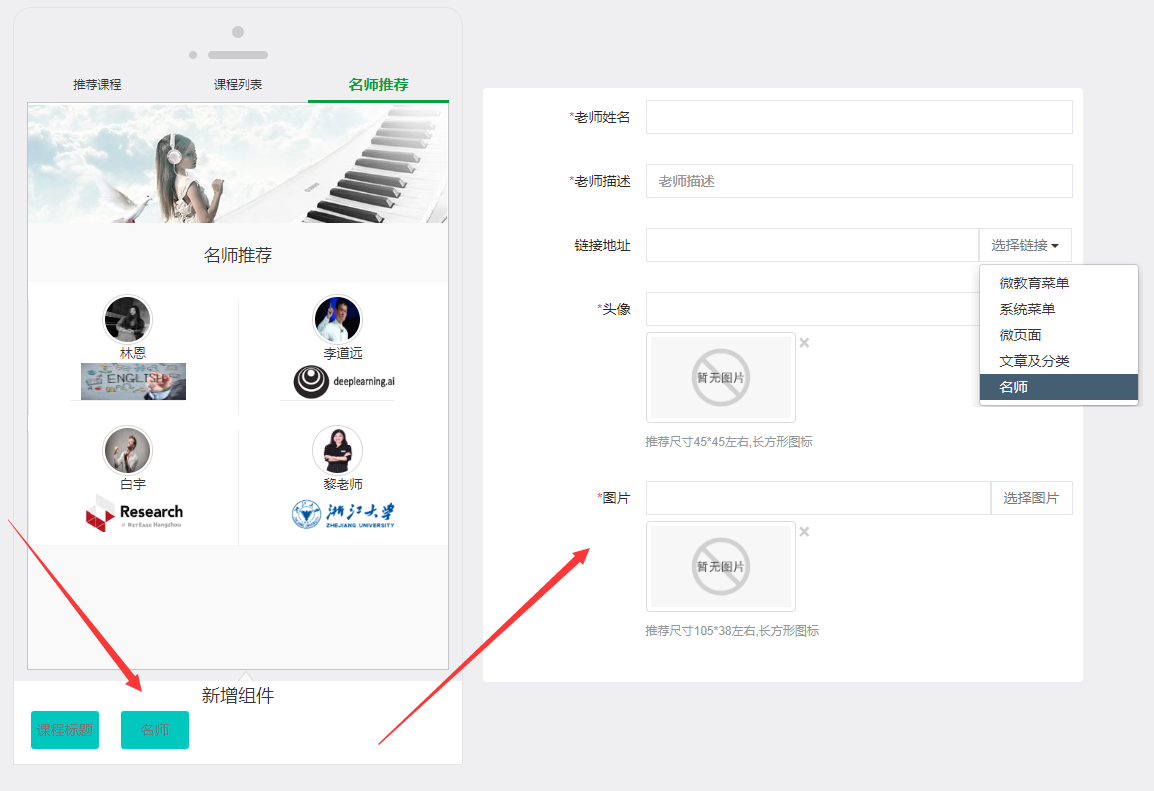
保存好前面的设置
<p> </p>
**6、重新点击已设置好的所有课程,开启显示状态**
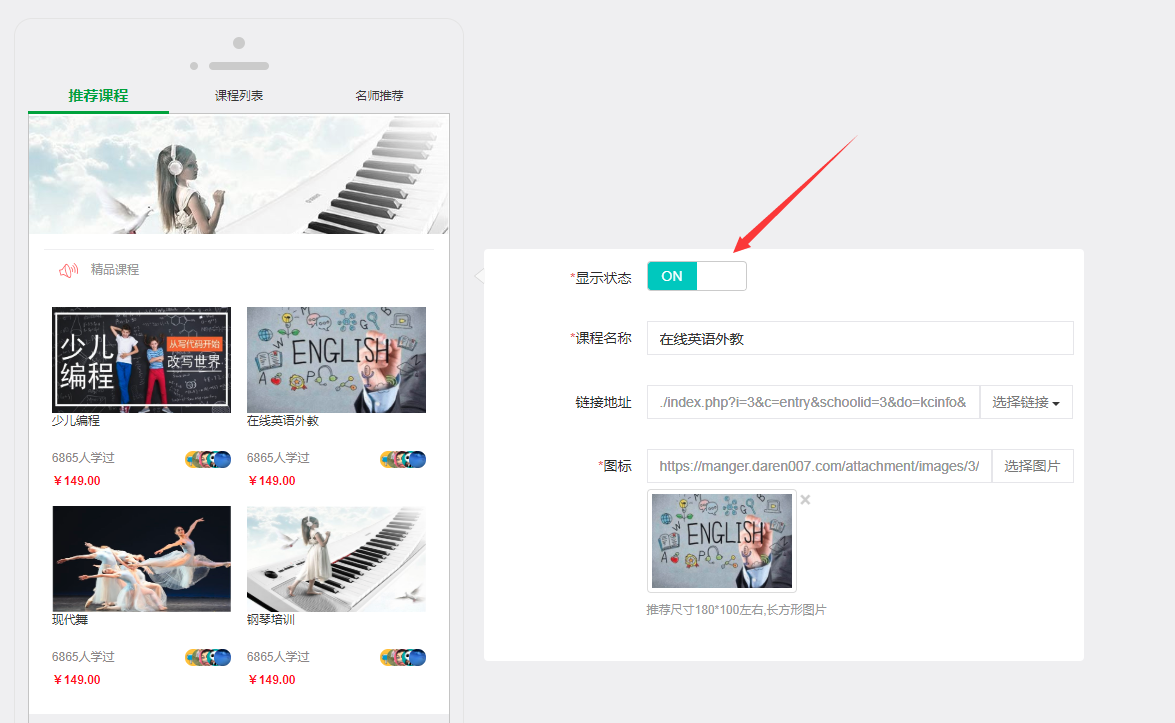
<p> </p>
**7、重新点击已设置好的所有老师开启显示状态**
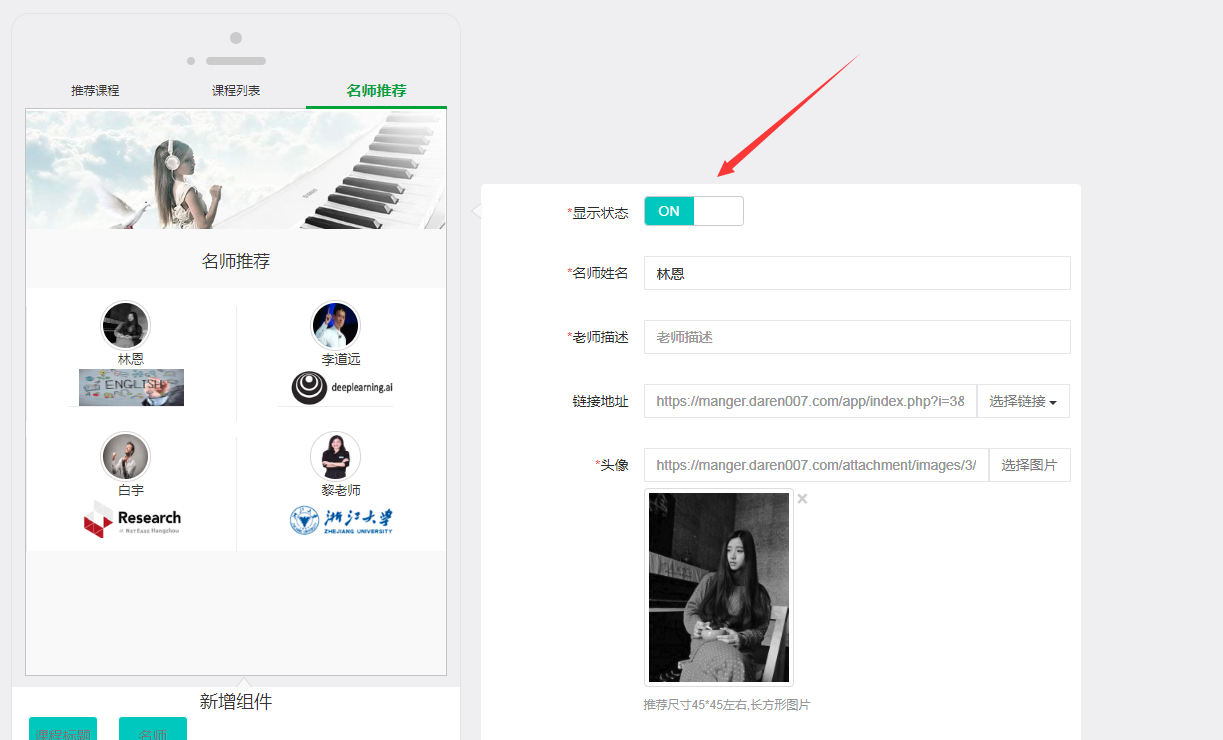
<p> </p>
**8、"基本设置" — "基础设置" — "模版管理" — "首页按钮" — "自定义课程列表"**
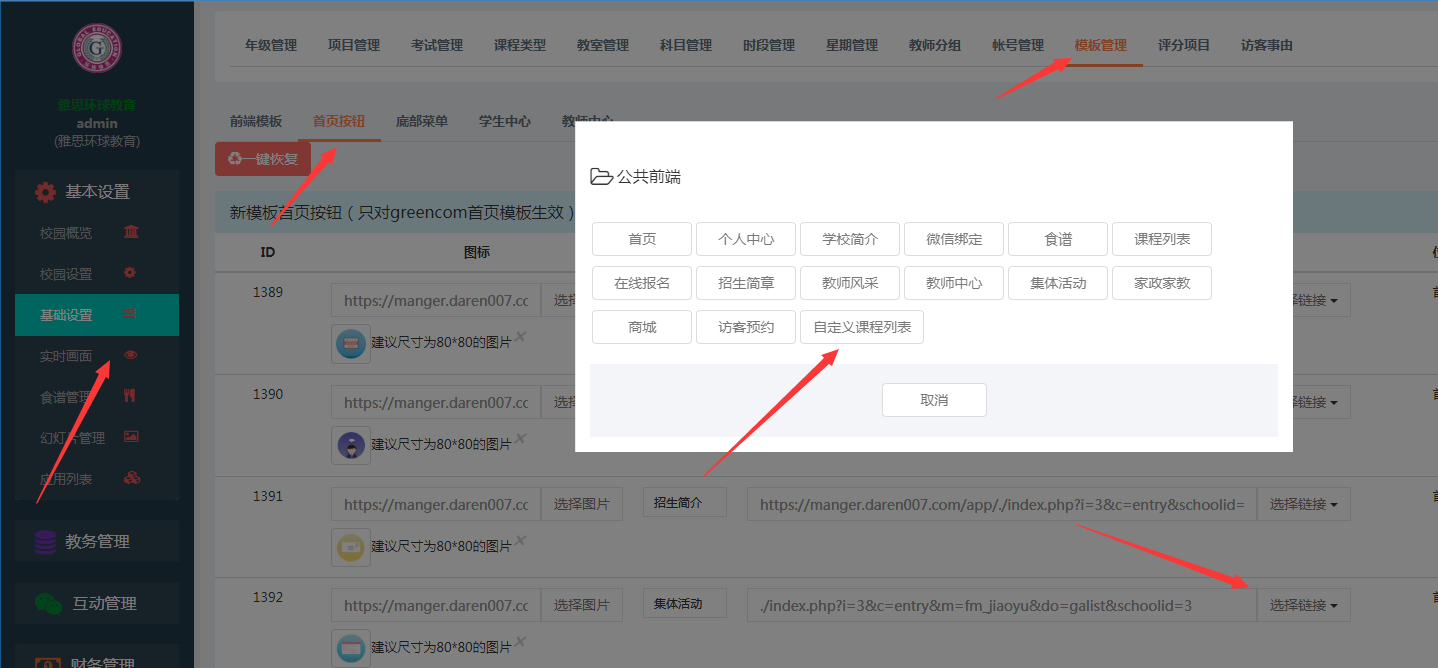
<p> </p>
**PS**:已购买营销插件的用户才有此功能必须先添加了培训课程和老师再设置模版,设置好后一定要重新点击开启显示状态前端才会显示出来。
- 培训机构操作教程
- 如何设置课程提现及上课后如何发起提现申请
- 线下课程的四种消课方式(扣课时)
- 【第一步】开启培训模式、创建年级分类、项目(班级分类)
- 【第二步】如何创建培训课程
- 【第三步】如何高效的管理课程(含排课)
- 【第四步】如何启用课程自定义列表模板页
- 【第五步】如何在前端报名团购课程
- 【第六步】如何在前端报名助力课程
- 【第七步】推广员使用方法
- 【第八步】学生端签到方法
- 【第九步】教师如何签课程及审核老师签到
- 【第十步】老师如何替学生代签课时
- 【第十一步】如何评价课程
- 手机端显示本周课表和职工签课
- 公立学校操作教程
- 学校管理员后台操作步骤
- 老师代签考勤
- 手机端录入学生体检数据
- 快速录入学生人脸信息
- 老师如何登陆微信端
- 家长绑定学生的方法
- 如何设置学校公众号菜单
- 如何设置毕业班,学生转班,升级年级和班级设置
- 接入类操作(公众号版)
- 校智付接入与同步流程
- 1、公众号接入系统的相关操作流程
- 2、系统内的相关设置
- 3、新建学校后的相关功能设置
- 支付设置操作
- 公众号微信支付配置教程
- 微信付款和退款开启和设置方法(含小程序的支付)
- 平台常用操作
- 教师端与后台分权设置教程
- 【装修】后台设置教师端个人中心模板教程
- 定时提醒任务设置方法
- 独立后台使用方法
- 独立二维码扫描无效及个性回复设置方法(适用于公众号版)
- 新版课程列表设置方法
- 个性菜单及个性二维码设置
- 百度人脸检测设置方法
- 为学校开通在家疫情打卡功能
- 为学校开通教师端健康检测大数据和体验录入功能
- 为学生开通课程老师提现权限
- 通知模板设置方法
- 微信通知模板清理(v3.15.28+版本必须执行)
